CAD如何旋转对齐任意角度图形
1、如图,我们需要把建筑单体沿着倾斜的红线摆放。常规思路是使用【RO】旋转命令。

2、首先把图形的长边上的一个点放到红线上。

3、选中图形,然后输入【RO】旋转命令
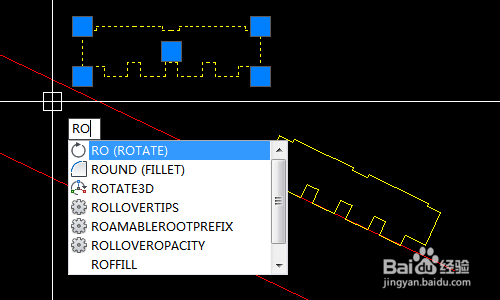
4、我们选定一个旋转基点,这个基点要是在直线上的点才行

5、根据屏幕提示,输入参数【R】然后回车或空格

6、根据提示选中第一个旋转参考点
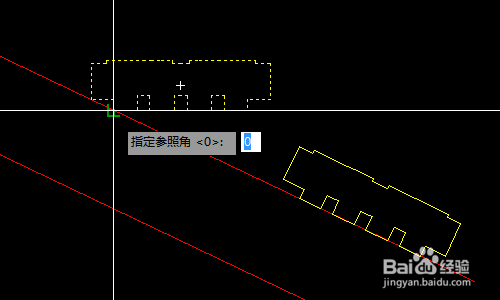
7、然后选中第二个旋转参考点
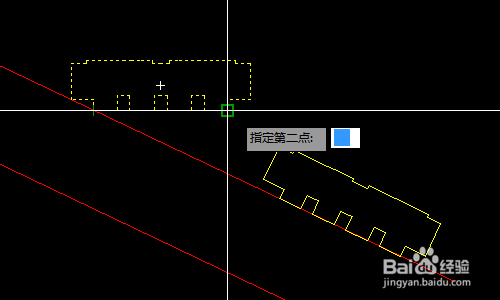
8、这样就完成了整个旋转操作,建筑完全贴合到了我们想要旋转的红线上。

1、还有一种方法是用【AL】对齐命令,相对操作更加简洁一些,选中图形,输入【AL】命令
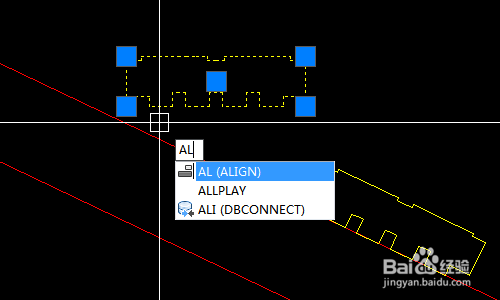
2、选中第一个源点,即图形上的第一参考点。
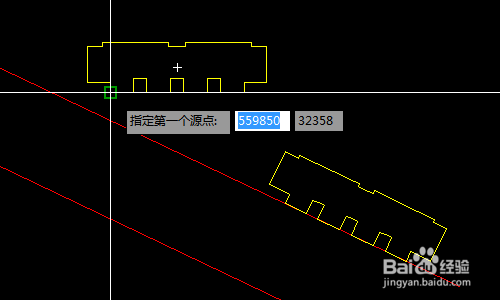
3、选中第一个目标点,即参考线上的第一参考点
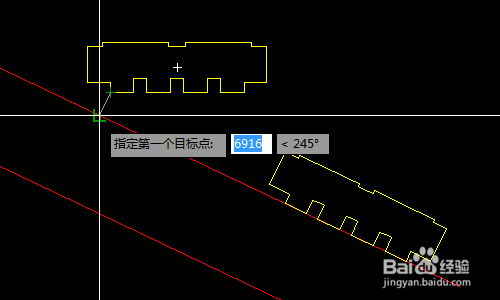
4、选中第二个源点,即图形上的第二参考点。

5、选中第二个目标点,即参考线上的第二参考点
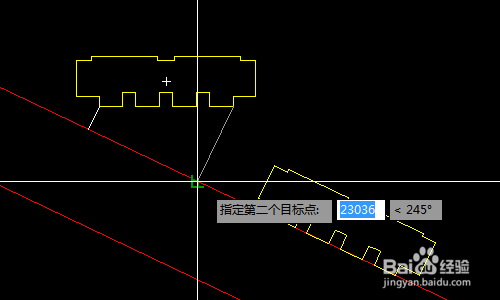
6、此时会提示是否缩放,我们选否,不进行缩放。

7、这样就完成了旋转操作,比方法一省去了个移动图形到参考线上的工作
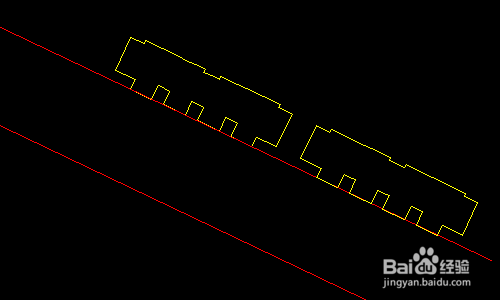
声明:本网站引用、摘录或转载内容仅供网站访问者交流或参考,不代表本站立场,如存在版权或非法内容,请联系站长删除,联系邮箱:site.kefu@qq.com。